Cách xóa tất cả các email trên gmail (bao gồm ảnh chụp màn hình), cách gửi hàng loạt tất cả các email của bạn trên gmail
Cách xóa tất cả các email của bạn trên gmail hoặc lưu lại hàng loạt một lượng email cụ thể cùng một lúc
Hơn nữa, việc duy trì hộp thư đến email có tổ chức không chỉ hợp lý hóa quy trình làm việc của bạn mà còn chiếu một hình ảnh chuyên nghiệp hơn cho khách hàng và khách hàng tiềm năng. Nếu bạn muốn hợp lý hóa hộp thư của mình, đây là một số chiến lược đơn giản để giúp bạn đạt được nó.
Cách xóa tất cả các email trên gmail
David Campbell là biên tập viên của Blog Hộp thư đến Quyền. Anh ấy đam mê năng suất email và hoàn thành công việc nhiều hơn trong thời gian ngắn hơn.
Đạt được hộp thư đến số 0 có vẻ như là một giấc mơ trở thành sự thật, đặc biệt nếu điện thoại của bạn hiện đang hiển thị 3.421 email chưa đọc trong tài khoản Gmail của bạn. Việc tuyên bố hộp thư đến của bạn có thể nâng cao đáng kể năng suất của bạn và mang lại cảm giác trật tự cho không gian làm việc kỹ thuật số của bạn.
Hơn nữa, việc duy trì hộp thư đến email có tổ chức không chỉ hợp lý hóa quy trình làm việc của bạn mà còn chiếu một hình ảnh chuyên nghiệp hơn cho khách hàng và khách hàng tiềm năng. Nếu bạn muốn hợp lý hóa hộp thư của mình, đây là một số chiến lược đơn giản để giúp bạn đạt được nó.
Mục lục:
Cách xóa mọi thứ trong gmail
Khi bạn ở trong hộp thư đến của mình, hãy chọn hộp kiểm ở đầu trang. Sau đó, bạn có thể áp dụng một hành động, như xóa, cho tất cả các mục trên trang đó.
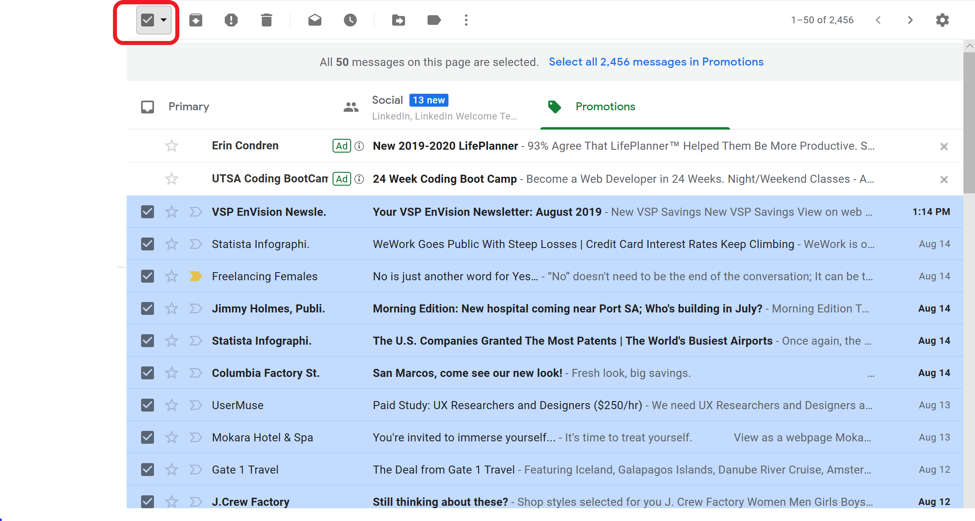
Bạn cũng có thể chọn áp dụng cùng một hành động đó trên tất cả các tin nhắn trong hộp thư đến của bạn. Nhấn vào Chọn tất cả Banner Gmail trình bày sau khi bạn nhấp vào hộp kiểm.

Một cú chạm nhanh của thùng rác có thể biểu tượng và bạn sẽ ngồi ở hộp thư đến không.
Add_this_text
Cách xóa tất cả các email chưa đọc trong gmail
Nếu bạn chưa sẵn sàng để lao vào và xuất khẩu toàn bộ nội dung của hộp thư đến của mình, bạn vẫn có thể xóa biểu tượng thông báo phiền phức đó bằng cách xóa tất cả các tin nhắn chưa đọc.
Bạn có thể sử dụng thanh tìm kiếm để tìm tất cả các email chưa đọc trong hộp thư đến của mình. Tìm kiếm tất cả các email với nhãn không đọc được và gmail sẽ giới thiệu cho bạn một danh sách.
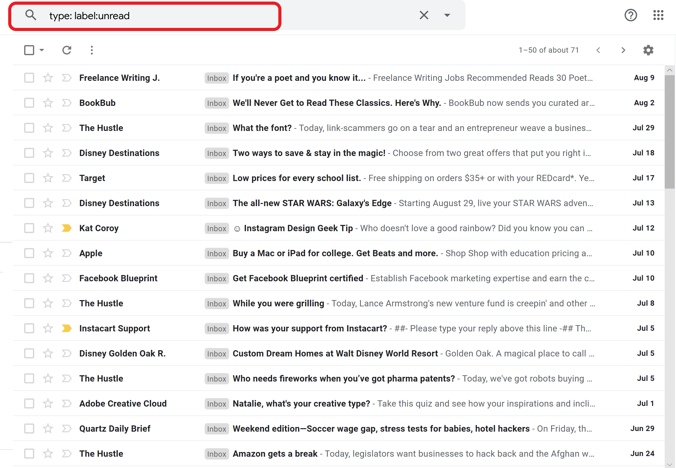
Sau đó, khi được nhắc, bạn có thể chọn xóa 50 email đầu tiên hoặc bất kỳ tin nhắn nào trong hộp thư đến của bạn phù hợp với tiêu chí này.

Cách xóa theo chủ đề trong gmail
Nếu bạn vẫn không cảm thấy đủ can đảm để bao quát các tùy chọn xóa, bạn vẫn có thể xóa một lượng lớn rác hoặc thư lỗi thời từ hộp thư đến của bạn.
Ví dụ: bạn có thể thường xuyên nhận được email đăng ký để bán hàng từ các thương hiệu yêu thích của bạn, một số tìm kiếm công việc nhất định hoặc cập nhật tin tức từ các nguồn trực tuyến khác nhau. Bạn có thể nhập các thuật ngữ tìm kiếm riêng lẻ bao gồm một số tiêu chí này và xóa với độ chính xác cao hơn, đảm bảo không có gì bạn cần bị cuốn trôi trong các nỗ lực thanh lọc kỹ thuật số của bạn.
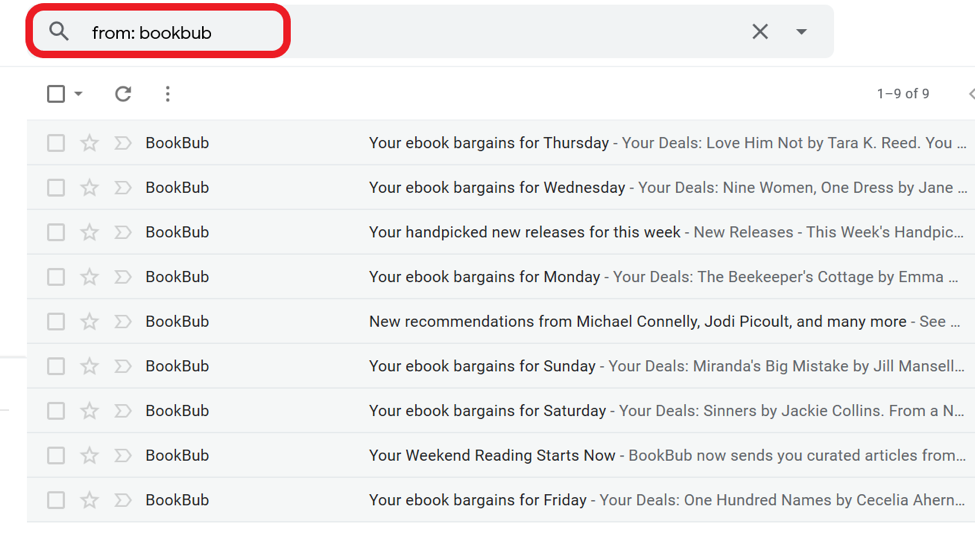
Bạn cũng có thể xóa dựa trên một số tiêu chí, bao gồm kích thước, chủ đề hoặc tệp đính kèm. Hãy thử nhập một số tham số này để xem liệu nó có mang lại số lượng email tốt để xóa.
- Đối với kích thước: lớn hơn: 2m (chèn số có ý nghĩa cho bạn; tìm kiếm này dành cho email lớn hơn 2MB)
- Chủ đề: (Thời gian giới hạn) (rất hữu ích cho việc xóa tin nhắn bán lẻ đã lỗi thời)
- Có: tệp đính kèm (để xem qua bất kỳ email nào có tệp đính kèm; hữu ích để xóa không gian nhanh chóng)
Và, nếu bạn muốn các tùy chọn bổ sung để tìm kiếm, hãy sử dụng mũi tên thả xuống trên thanh tìm kiếm để hiển thị biểu mẫu có nhiều tùy chọn tìm kiếm.
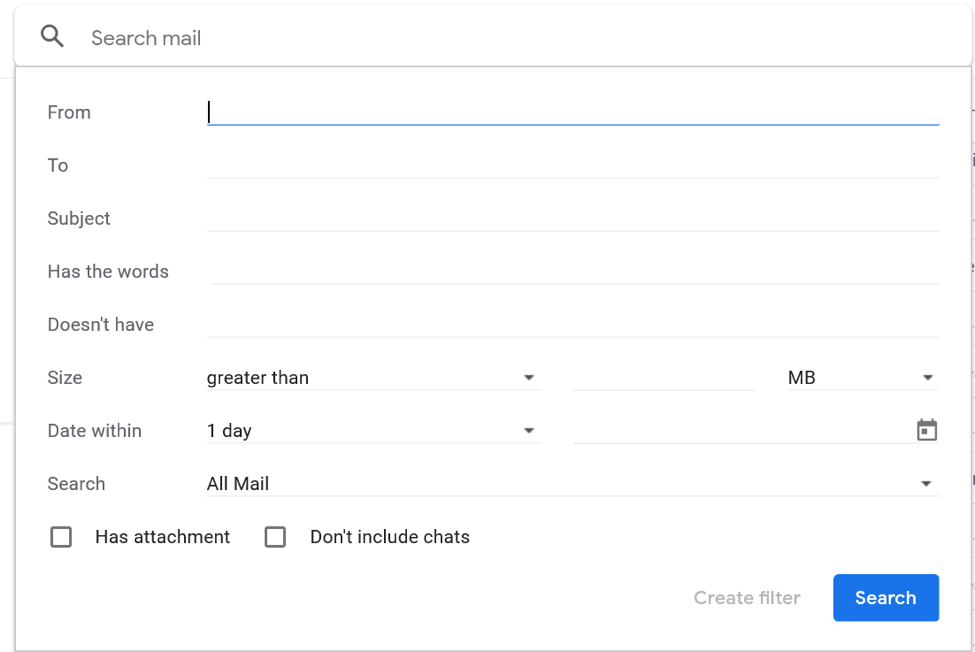
Làm thế nào để làm trống thư mục rác của bạn trong gmail
Bước 1. Hãy chắc chắn rằng bạn đã đăng nhập vào gmail.
Bước 2. Tìm thấy Hơn ở phía bên trái của trang và nhấp vào nó.
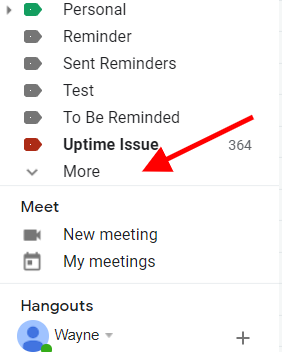
Bước 3. Bạn sẽ cần phải cuộn xuống khá nhiều cách để tìm Rác phần.
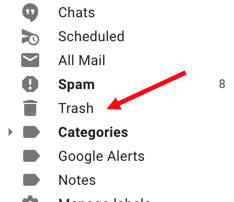
Bước 4. Nhấp vào hộp kiểm của các tin nhắn bạn cần xóa. Sau đó nhấn vào Xóa mãi mãi ở trên cùng.
Bước 5. Nếu bạn muốn xóa tất cả các tin nhắn của mình trong thùng rác mà không cần kiểm tra, bạn chỉ cần nhấp vào Trash trống bây giờ.

Cách xóa các email lớn với các tệp đính kèm trong gmail
Bước 1. Hãy chắc chắn rằng bạn đã đăng nhập vào Gmail.
Bước 2. Bấm vào Hộp tìm kiếm trên đầu của trang. Loại “có: tệp đính kèm lớn hơn: .

Bước 3. Nhấn vào Tìm kiếm nút và quét qua các kết quả.
Bước 4. Chọn những email mà bạn không còn cần. Sau đó nhấn vào Xóa bỏ.
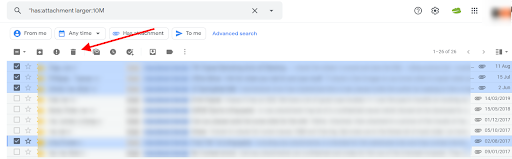
Bước 5. Ngoài ra, nếu bạn muốn xóa tất cả chúng, tất cả những gì bạn cần làm là làm theo các bước 1, 2 và 3. Sau đó, chọn Thực đơn, theo dõi bởi Rác.
Bước 6. Nhìn vào đầu trang và nhấp vào Trash trống bây giờ.
Mẹo nhanh: Bạn có thể thêm bất kỳ kích thước tệp nào vào “có tập tin đính kèm” phương pháp.
Cách xóa email quảng cáo với số lượng lớn trong gmail
Xóa nhiều tin nhắn trong gmail
Bước 1. Hãy chắc chắn rằng bạn đã đăng nhập vào gmail.
Bước 2. Tìm kiếm email của các email quảng cáo bạn muốn xóa trong hộp tìm kiếm.
Bước 3. Đánh dấu vào hộp kiểm của các email bạn muốn xóa.
Bước 4. Sau đó nhấn vào Xóa bỏ.
Xóa email trong Câu hỏi thường gặp về Gmail
Tại sao tôi có thể xóa tin nhắn trong tài khoản gmail của mình?
Nó không phải lúc nào cũng rõ ràng tại sao điều này xảy ra, nhưng đây là một vài mẹo:
- Xóa bộ nhớ ẩn của bạn đi
- Nếu điều đó không hoạt động, hãy thử xóa cookie của bạn
- Nhấn F5 để làm mới Gmail – Hãy thoải mái làm điều đó nhiều lần
- Tắt bất kỳ trình kiểm tra chống vi-rút nào mà bạn đang chạy
Tôi có thể xóa email trong gmail trên điện thoại iPhone hoặc Android của mình không?
Có, điều này là có thể trên cả iPhone và Android.
Tốt hơn là xóa email trên gmail hay lưu trữ chúng?
Có một câu trả lời cho điều này. Nếu bạn nghĩ rằng bạn có thể cần email vì bất kỳ lý do nào trong tương lai, bạn nên lưu trữ thay vì xóa. Xóa email trong gmail là vĩnh viễn. Hãy nhớ rằng nếu một email nằm trong thùng rác trong 30 ngày, nó sẽ tự động bị xóa.
Tôi có thể xóa email trong gmail theo ngày không?
Vâng, điều này cũng có thể. Nếu bạn thêm “Người già_than: 1y” Vào chức năng tìm kiếm, Gmail sẽ chỉ hiển thị email cũ hơn một năm. Sau đó, bạn có thể chọn nhiều email và xóa chúng.
Để biết thêm các mẹo và công cụ email, hãy xem bài đăng này về hack năng suất. Sau đó, ngồi lại và tận hưởng những khoảnh khắc yên bình trước khi hộp thư của bạn bắt đầu lấp đầy.
Cách xóa tất cả các email của bạn trên gmail hoặc lưu lại hàng loạt một lượng email cụ thể cùng một lúc
Biểu tượng email một phong bì. Nó cho biết khả năng gửi email.
Chia sẻ biểu tượng một mũi tên cong chỉ đúng.
Biểu tượng Twitter Một con chim cách điệu với miệng mở, tweet.
Biểu tượng Twitter LinkedIn từ “In”.
Biểu tượng LinkedIn Fliboard Một chữ cái được cách điệu f.
Biểu tượng facebook flipboard.
Biểu tượng email Facebook một phong bì. Nó cho biết khả năng gửi email.
Biểu tượng liên kết email Một hình ảnh của một liên kết chuỗi. Nó phân tích một URL liên kết trang web.
- Để xóa tất cả các email trên gmail, hãy sử dụng chức năng “chọn tất cả” và các bộ lọc tìm kiếm tùy chỉnh.
- Bạn cũng có thể sử dụng thanh tìm kiếm của mình để gửi email hàng loạt từ những người gửi cụ thể hoặc khoảng thời gian.
- Nếu bạn vô tình xóa email, bạn có thể khôi phục nó khỏi thư mục rác trong vòng 30 ngày.
Nếu bạn có một hộp thư đến gmail lộn xộn, bạn không đơn độc. Cho dù bạn đang tìm cách giải phóng một số không gian lưu trữ hoặc làm sạch các thư mục để sắp xếp hộp thư đến của bạn, có một số phím tắt để làm hỏng khối lượng.
Email xóa hàng loạt có thể hữu ích cho các email được nộp trong các danh mục xã hội hoặc chương trình khuyến mãi của bạn, thường chồng chất hoặc bị bỏ qua. Ngoài ra còn có các phím tắt để xóa tất cả các email đọc, tất cả các email chưa đọc và email từ những người gửi cụ thể. Đây là cách làm tất cả.
Cách xóa tất cả đọc hoặc tất cả các email chưa đọc trên gmail
1. Trong trình duyệt web, mở Gmail và đăng nhập vào tài khoản của bạn.
2. Trong thanh tìm kiếm ở đầu màn hình, nhập Nhãn: Đọc Để hiển thị tất cả các email đọc hoặc Nhãn: Chưa đọc Để hiển thị tất cả các email chưa đọc.
3. Nhấn vào Chọn tất cả Hộp ở đầu danh sách các email. Điều này sẽ chọn tất cả các email trên trang hiện tại – tối đa 50 email. Để xóa hàng loạt tất cả các email trong danh mục này và không chỉ những người trên trang đầu tiên, bạn cũng có thể nhấp vào Chọn tất cả các cuộc hội thoại phù hợp với tìm kiếm này.
4. Nhấn vào Xóa bỏ Biểu tượng, có hình dạng như một thùng rác, ở đầu danh sách email.
Mẹo nhanh: Nếu bạn đang cố gắng xóa hộp thư đến của mình để lấy gmail chạy nhanh hơn, hãy thử xóa bộ đệm thay thế.
Cách xóa các chương trình khuyến mãi trên gmail
Email quảng cáo là email được gửi bởi các công ty hoặc tổ chức cho người tiêu dùng với mục tiêu chung là bán sản phẩm. Các loại email này được tự động nộp trong tab Chương trình khuyến mãi của bạn để giữ chúng tách biệt với hộp thư đến chính của bạn. Bạn có thể nhận được email quảng cáo từ các nhà bán lẻ sau khi mua hàng trên trang web của họ hoặc từ blog sau khi đăng ký danh sách gửi thư của họ.
Điều này khác với thư rác, ít nhất là theo như Gmail, bởi vì các email quảng cáo thường có nghĩa là bạn đã thiết lập mối quan hệ với công ty đã gửi nó. Điều này có thể bằng cách đăng ký dịch vụ, mua sản phẩm hoặc đăng ký vào danh sách gửi thư. Bạn có thể thay đổi cài đặt thư rác của mình để tinh chỉnh cách Gmail xử lý loại email đó nếu nó không mong muốn.
1. Trong trình duyệt web, mở gmail và đăng nhập vào tài khoản của bạn, nếu cần.
2. Nhấn vào Khuyến mãi Danh mục ở đầu trang, trên danh sách email của bạn.
3. Nhấn vào Chọn tất cả hộp bên trái của Làm cho khỏe lại cái nút. Điều này sẽ chọn tất cả các email quảng cáo trên trang hiện tại (tối đa 50 mục). Để xóa tất cả các email trong danh mục này, cũng nhấp vào Chọn tất cả các cuộc hội thoại trong các chương trình khuyến mãi.
4. Nhấn vào Xóa bỏ Biểu tượng, có hình dạng như một thùng rác, ở đầu danh sách email.
Mẹo nhanh: Nếu có những email quảng cáo bạn muốn lưu, hãy xem lại danh mục khuyến mãi của bạn và kéo các email bạn muốn vào một thư mục khác trước khi xóa hàng loạt.
Cách xóa chủ đề email với một số người nhất định
Theo cùng một cách mà bạn có thể xóa email đọc hoặc chưa đọc, bạn có thể sử dụng trường tìm kiếm của Gmail để tìm tất cả email được gửi đến hoặc nhận được từ một người cụ thể và chỉ xóa các tin nhắn đó.
Bạn có thể sử dụng hai bộ lọc – đến và từ – để tìm tin nhắn được gửi đến hoặc nhận từ một người cụ thể. Hơn nữa, bạn có thể tìm kiếm bằng tên, họ, tên đầy đủ hoặc địa chỉ email của ai đó (hoặc thậm chí chỉ là một phần của bất kỳ tên nào). Ví dụ: bạn có thể tìm kiếm để: DA, TO: Dave, to: Dave Johnson hoặc: [Địa chỉ email].
1. Trong trình duyệt web, mở gmail và đăng nhập vào tài khoản của bạn, nếu cần.
2. Trong thanh tìm kiếm ở đầu màn hình, nhập Tới: [Tên] của người bạn muốn tìm email gửi đến. Tương tự như vậy, bạn có thể nhập từ tên] cũng.
3. Nhấn vào Chọn tất cả Hộp ở đầu danh sách các email. Điều này sẽ chọn tất cả các email trên trang hiện tại – tối đa 50 email. Để xóa hàng loạt tất cả các email đến hoặc từ tên đó chứ không chỉ những cái trên trang đầu tiên, bạn cũng có thể nhấp vào Chọn tất cả các cuộc hội thoại phù hợp với tìm kiếm này.
4. Nhấn vào Xóa bỏ Biểu tượng, có hình dạng như một thùng rác, ở đầu danh sách email.
Mẹo nhanh: Nếu bạn muốn đảm bảo rằng các email bạn gửi sẽ bị xóa khỏi hộp thư đến của người khác sau một khoảng thời gian nhất định, bạn có thể sử dụng chế độ bí mật tích hợp của Gmail.
Cách xóa hàng loạt email trên gmail
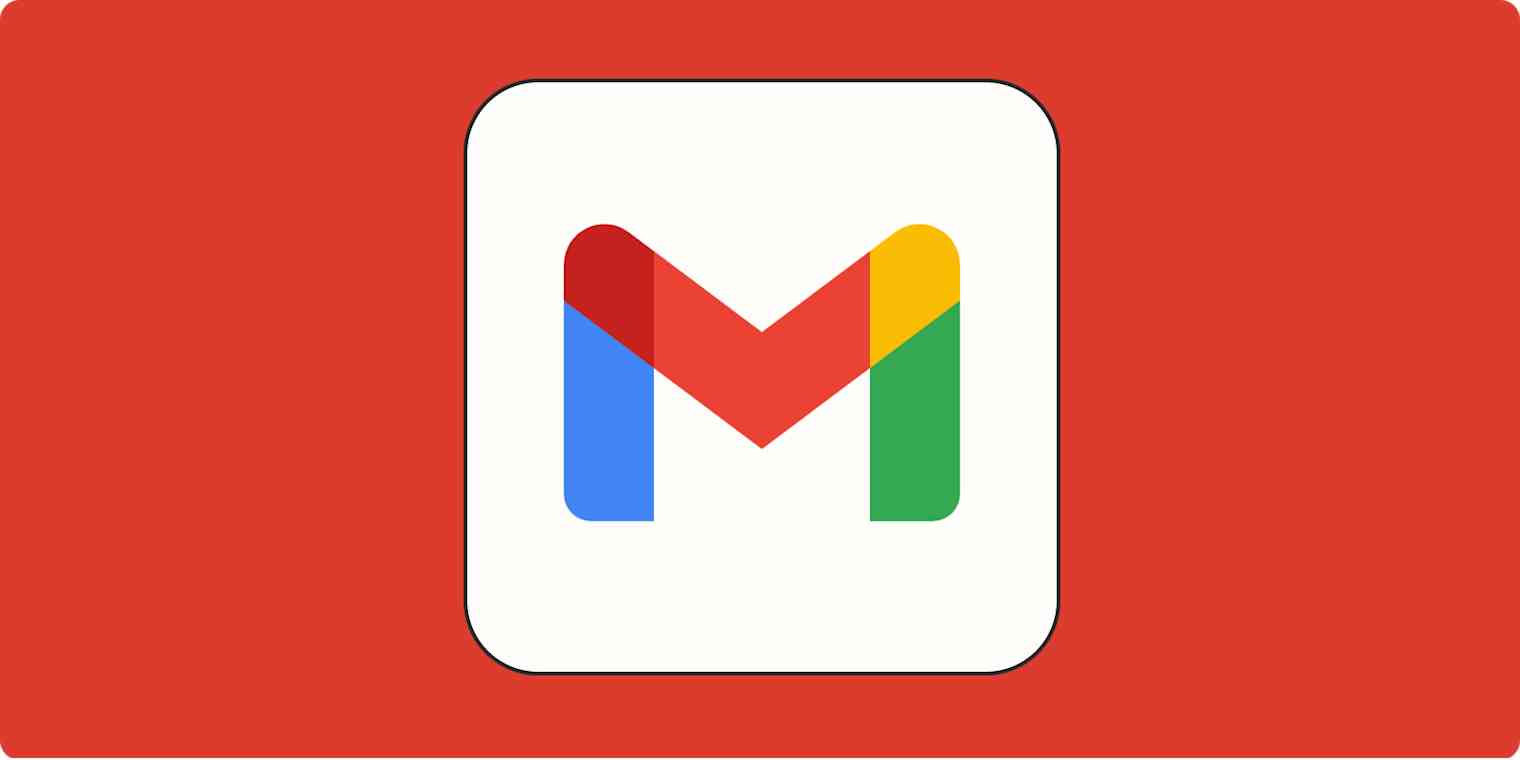
Không có nhiều điều đáng sợ hơn thông báo mà bạn hết lưu trữ email. Tin tốt: Gmail có các tính năng xóa hàng loạt cho phép bạn thực hiện sạch mọi thứ thay vì về cơ bản làm sạch hạt gạo bị đổ bằng hạt bằng hạt. Thực hiện theo hướng dẫn này cho các hướng dẫn từng bước về cách tiếp cận vùng đất mơ ước đó là Hộp thư đến bằng không.
Mục lục:
- Cách xóa hàng loạt email trên gmail
- Cách xóa hàng loạt một loại email nhất định trên gmail
- Cách xóa hàng loạt email trên ứng dụng Gmail
- Xóa hàng loạt trên Câu hỏi thường gặp về Gmail
Cách xóa hàng loạt email trên gmail
Cảm thấy dũng cảm? Đây là cách xóa tất cả các email của bạn trong gmail.
- Đăng nhập vào tài khoản Gmail của bạn.
- Chọn hộp ở đầu hộp thư đến của bạn, ở bên trái của nút làm mới. Điều này sẽ chọn tất cả các email được hiển thị trên trang đầu tiên.
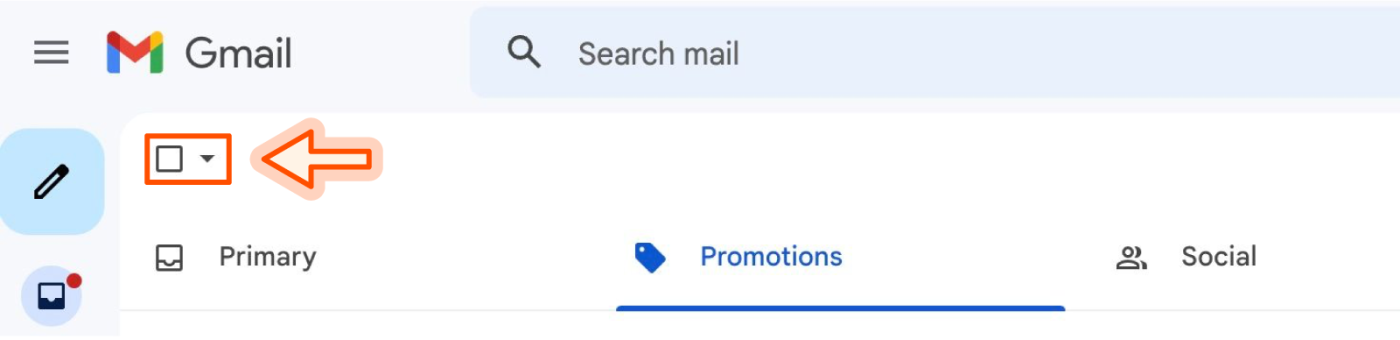


(Bạn cũng có thể nhấp vào lưu trữ nút (một thư mục có mũi tên xuống) nếu bạn chỉ muốn ẩn email và vẫn có thể truy cập chúng).
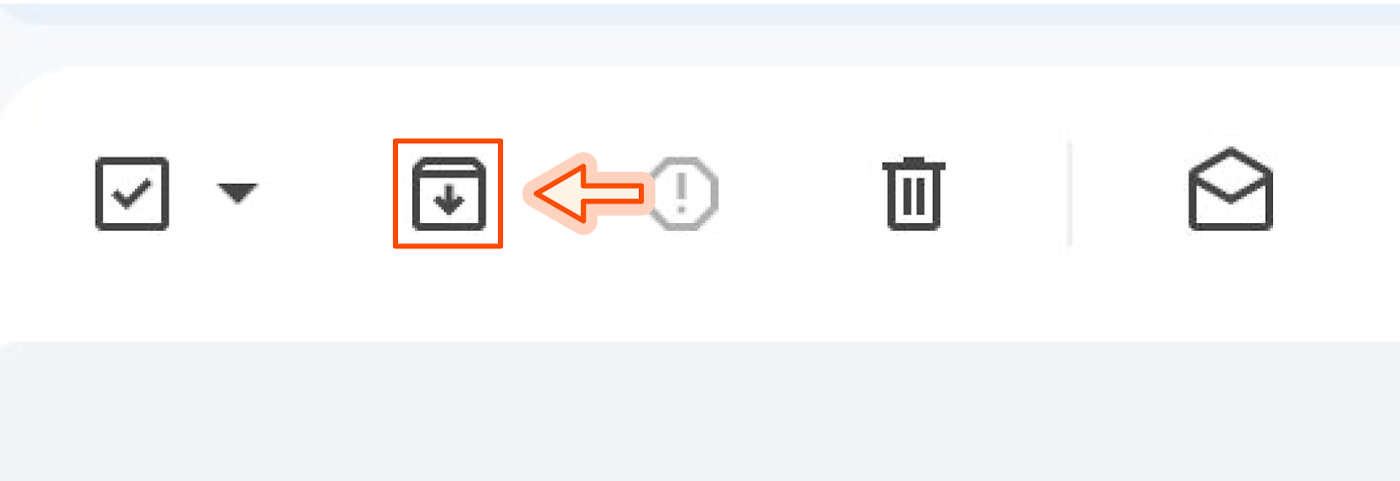
Và đó là nó! Nói xin chào với hộp thư đến mới sáng bóng của bạn.
Cách xóa hàng loạt một loại email nhất định trên gmail
Dành ít thời gian hơn trong hộp thư đến của bạn
Nếu bạn không muốn xua đuổi toàn bộ hộp thư đến của mình vào Rác thư mục, có nhiều cách để xóa các email cụ thể.
Có thể bạn biết tất cả các email từ một người gửi nhất định đều đáng giá, hoặc email từ một thập kỷ trước là tốt để bị xóa. Đây là cách xóa một số loại email nhất định.
Theo loại gmail
- Nhấp chuột Thể loại Trên thanh bên trái để thả thêm các tùy chọn.
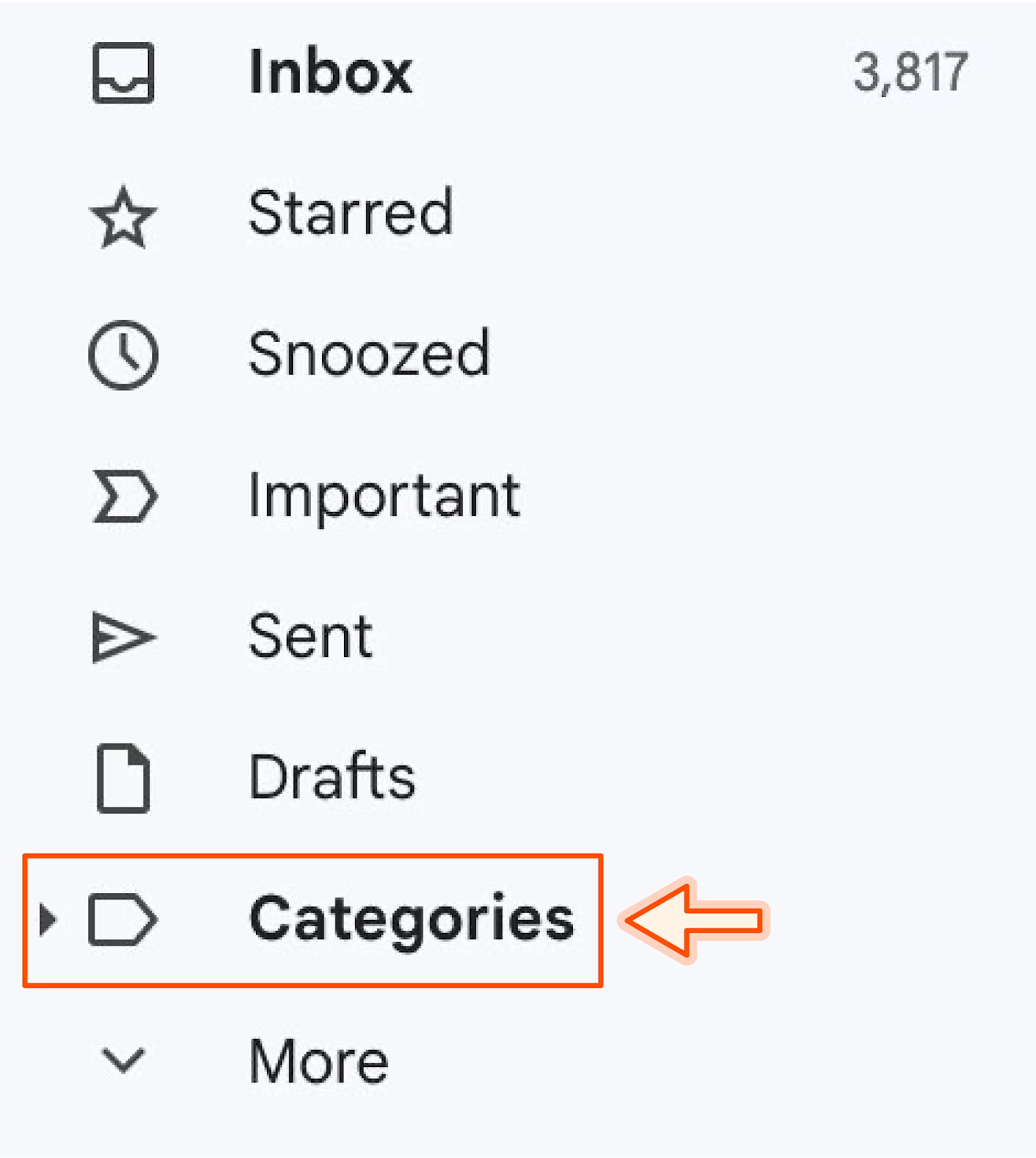
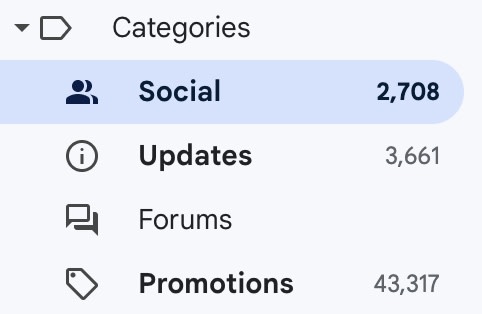
Theo nhãn
- Nhấp chuột Nhãn ở dưới cùng của thanh bên bên trái.
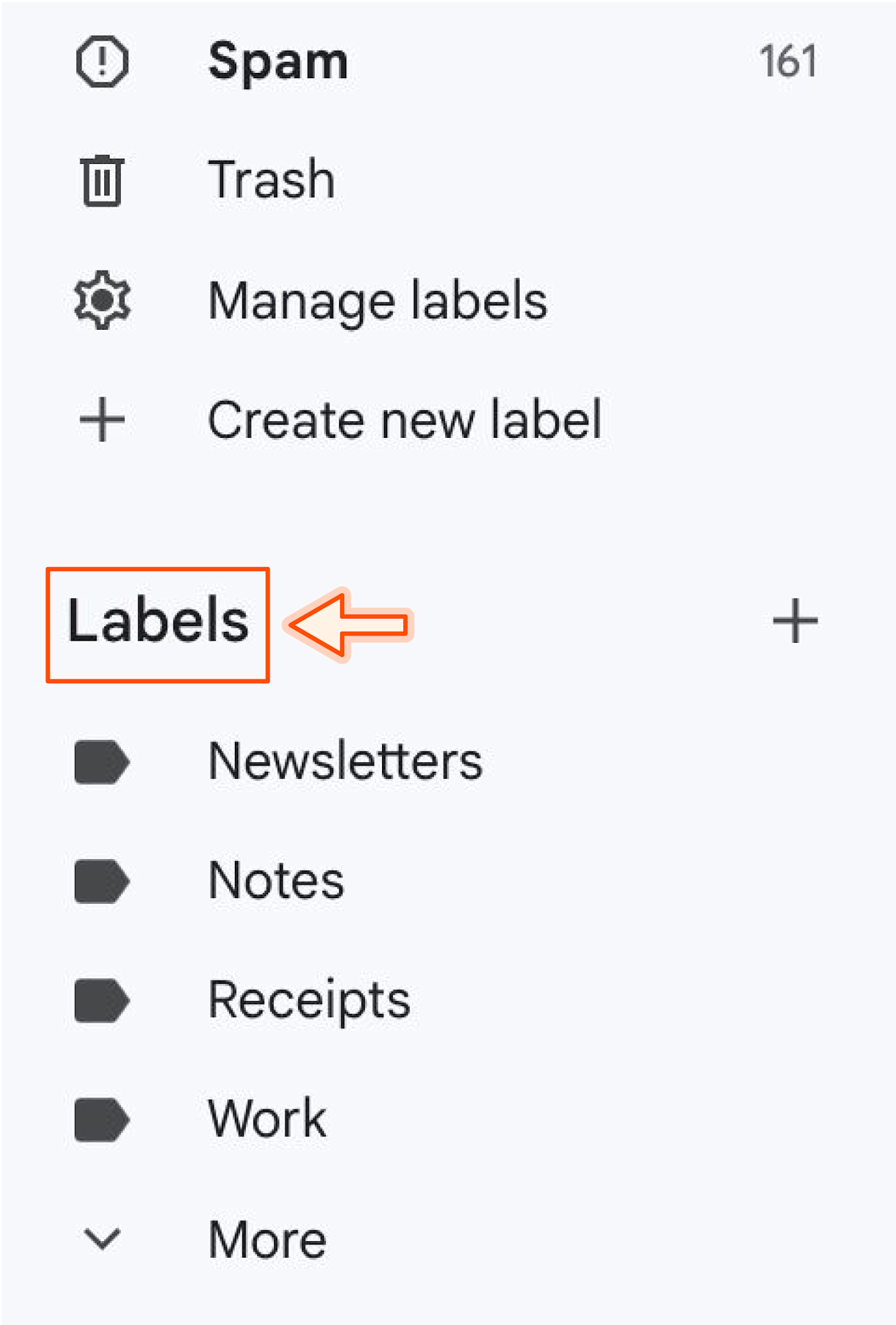
Theo phạm vi ngày
1. Để xóa email trước Một ngày nhất định, nhập ngày trong thanh tìm kiếm ở định dạng này: trước: yyyy/m/d .

Để xóa email sau đó Một ngày nhất định, nhập ngày trong thanh tìm kiếm ở định dạng này: sau: yyyy/m/d .

Để xóa email trong một số Phạm vi ngày, Nhập phạm vi ngày trong thanh tìm kiếm ở định dạng này: sau: yyyy/m/d trước: yyyy/m/d .

2. Nhấn enter hoặc return.
3. Ở đây chúng tôi đi lại: Kiểm tra hộp ở đầu hộp thư đến của bạn, nhấp vào văn bản màu xanh đọc Chọn tất cả x hội thoại…, và nhấp Xóa bỏ hoặc Lưu trữ.
Bởi người gửi
- Nhập địa chỉ email của người gửi trong thanh tìm kiếm ở định dạng này: từ: người@tên miền.com .

Bằng cách đọc/chưa đọc
1. Để xóa tất cả các email chưa đọc, nhập là: chưa đọc trong thanh tìm kiếm.

Để xóa tất cả các email đọc, nhập là: Đọc trong thanh tìm kiếm.

2. Nhấn enter hoặc return.
3. Thực hiện theo các bước để xóa khối lượng: Kiểm tra hộp ở đầu hộp thư đến của bạn, nhấp vào văn bản màu xanh đọc “Chọn tất cả các cuộc trò chuyện x” “, và nhấp Xóa bỏ hoặc Lưu trữ.
Cách xóa hàng loạt email trên ứng dụng Gmail
Không có cách nào để xóa các email với số lượng lớn trên ứng dụng Gmail (ngoài việc làm trống Rác thư mục). Nhưng có một hack để tăng tốc quá trình trên cả Android và iPhone.
Xóa hàng loạt email trên ứng dụng Gmail cho Android
- Chạm vào Cài đặt Biểu tượng (nút Hamburger) ở góc trên cùng bên trái của ứng dụng Gmail.
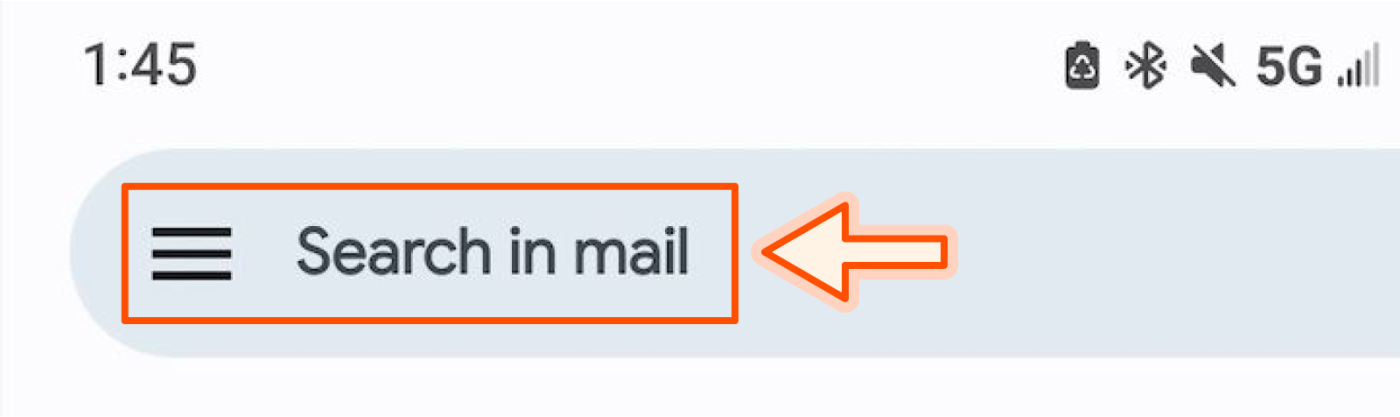
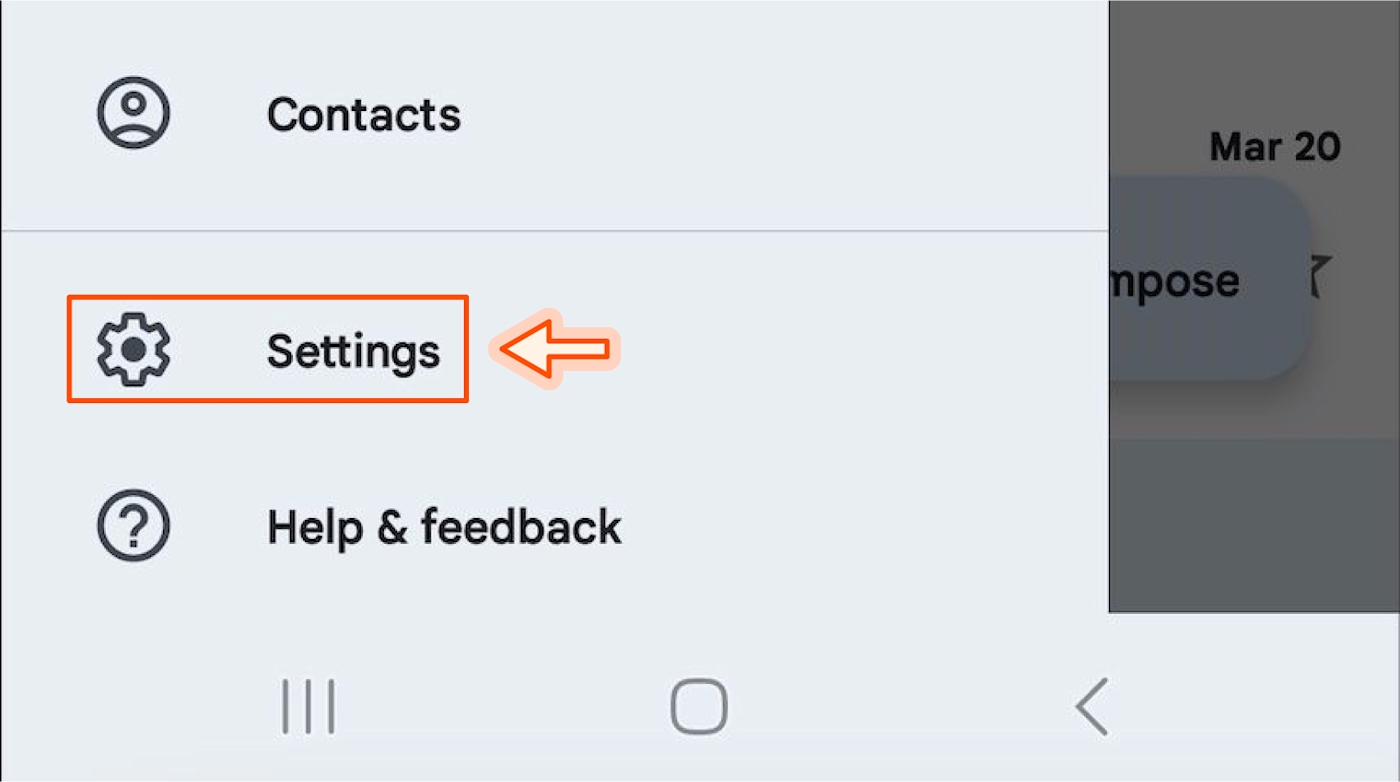
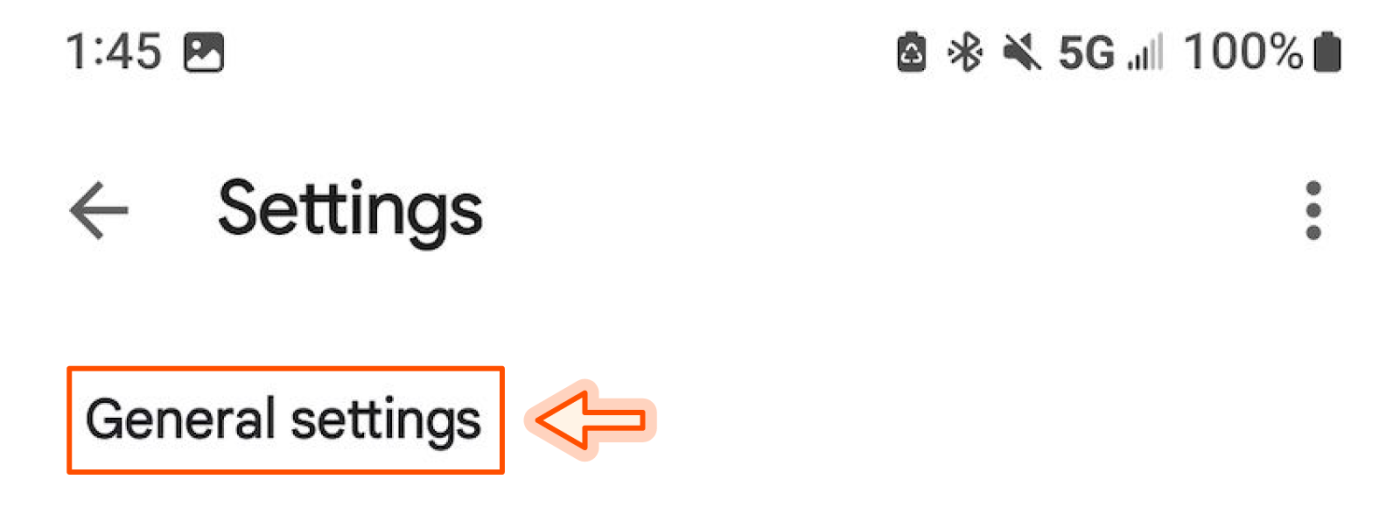

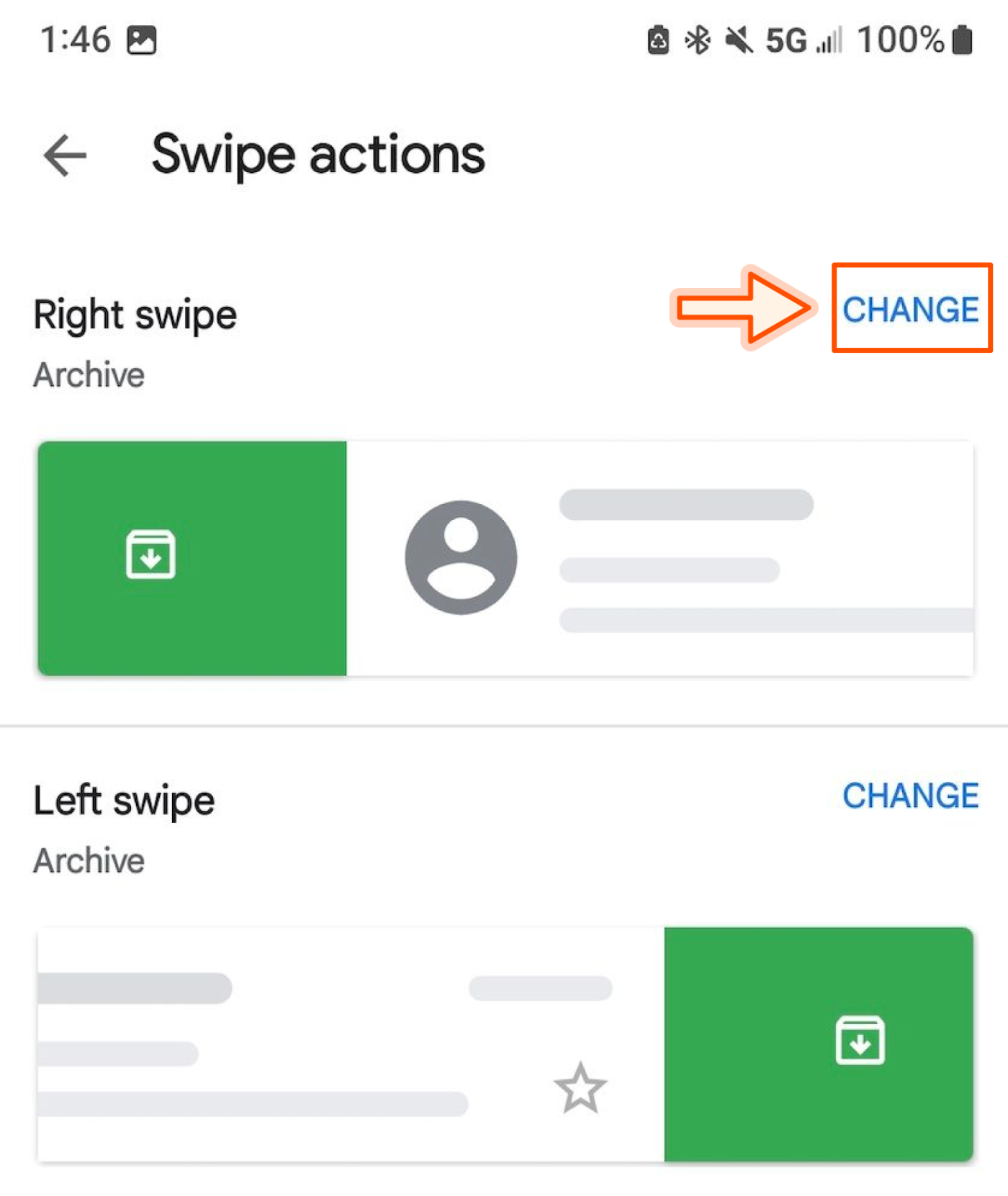
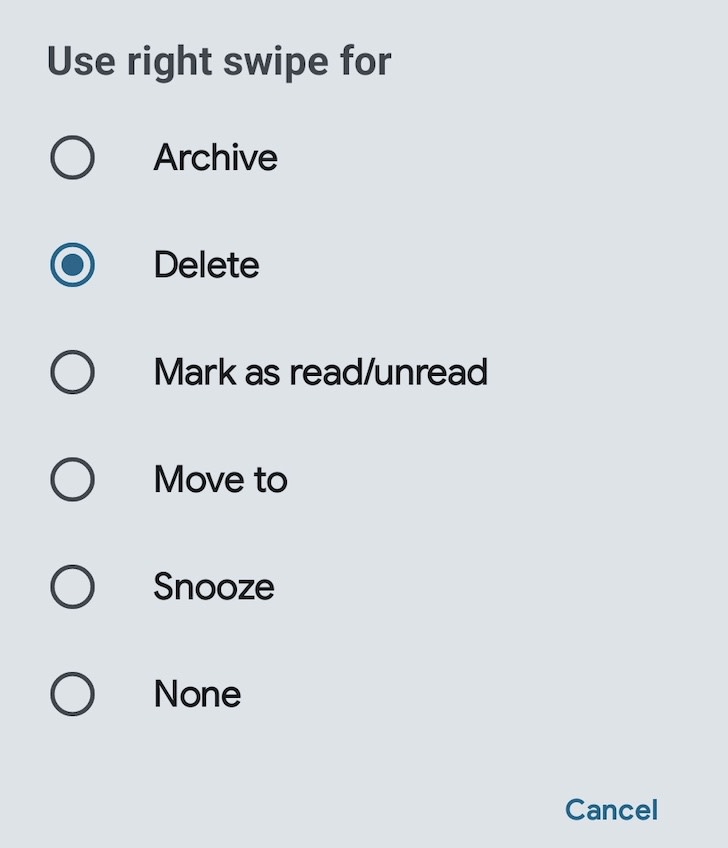
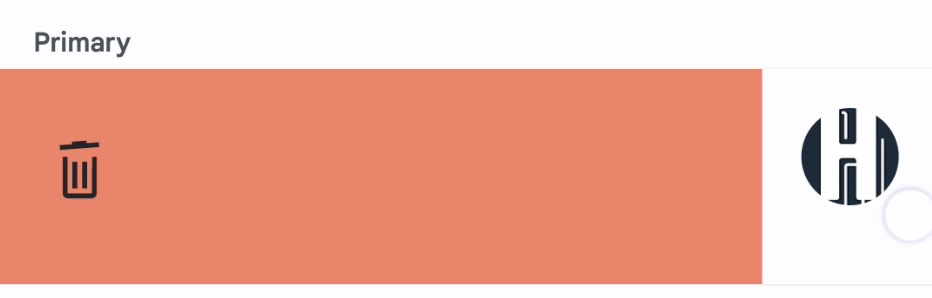
Xóa hàng loạt email trên ứng dụng Gmail cho iPhone
- Chạm vào Cài đặt Biểu tượng (nút Hamburger) ở góc trên cùng bên trái của ứng dụng Gmail.
- Cuộn xuống và nhấn Cài đặt.
- Vỗ nhẹ Tùy chỉnh hộp thư đến.
- Vỗ nhẹ Hành động vuốt qua thư.
- Vỗ nhẹ Vuốt đúng hoặc Vuốt trái, Tùy thuộc vào hướng bạn muốn vuốt để xóa email.
- Vỗ nhẹ Rác từ danh sách bật lên.
- Quay lại hộp thư đến email của bạn và vuốt theo hướng bạn đã chọn để xóa email.
Bạn vẫn sẽ phải xóa từng email một, nhưng điều này sẽ giúp tăng tốc mọi thứ. Về cơ bản, bạn vẫn phải nhặt từng loại gạo, nhưng bây giờ bạn có một vài người bạn để giúp đỡ.
Xóa hàng loạt trên Câu hỏi thường gặp về Gmail
Nếu bạn đang ở trong các chiến hào dọn dẹp email của bạn mà không có hồi kết, hoặc bạn bị tê liệt vì sợ xóa một cái gì đó quan trọng (HI), hãy hít thở sâu và kiểm tra câu trả lời cho những câu hỏi phổ biến về các email xóa hàng loạt.
Làm thế nào để bạn xóa email vĩnh viễn trên gmail?
Khi bạn xóa email trong gmail, trước tiên họ được gửi đến một Rác thư mục. Email trong Rác Thư mục sẽ xóa vĩnh viễn sau 30 ngày hoặc bạn có thể xóa chúng sớm hơn. Đây là cách.
- Nhấp chuột Hơn Trong thanh bên trái để thả thêm các tùy chọn.
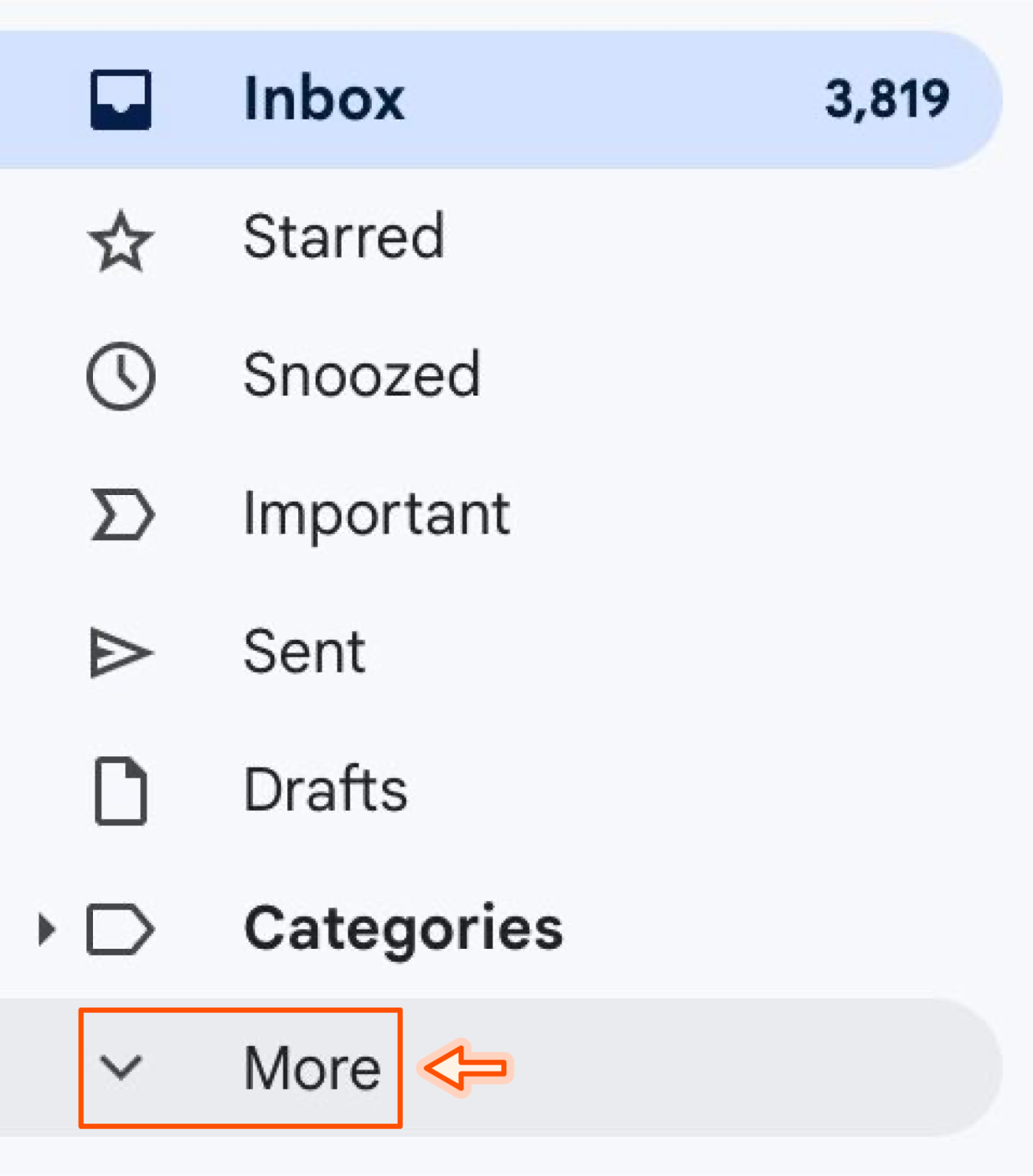
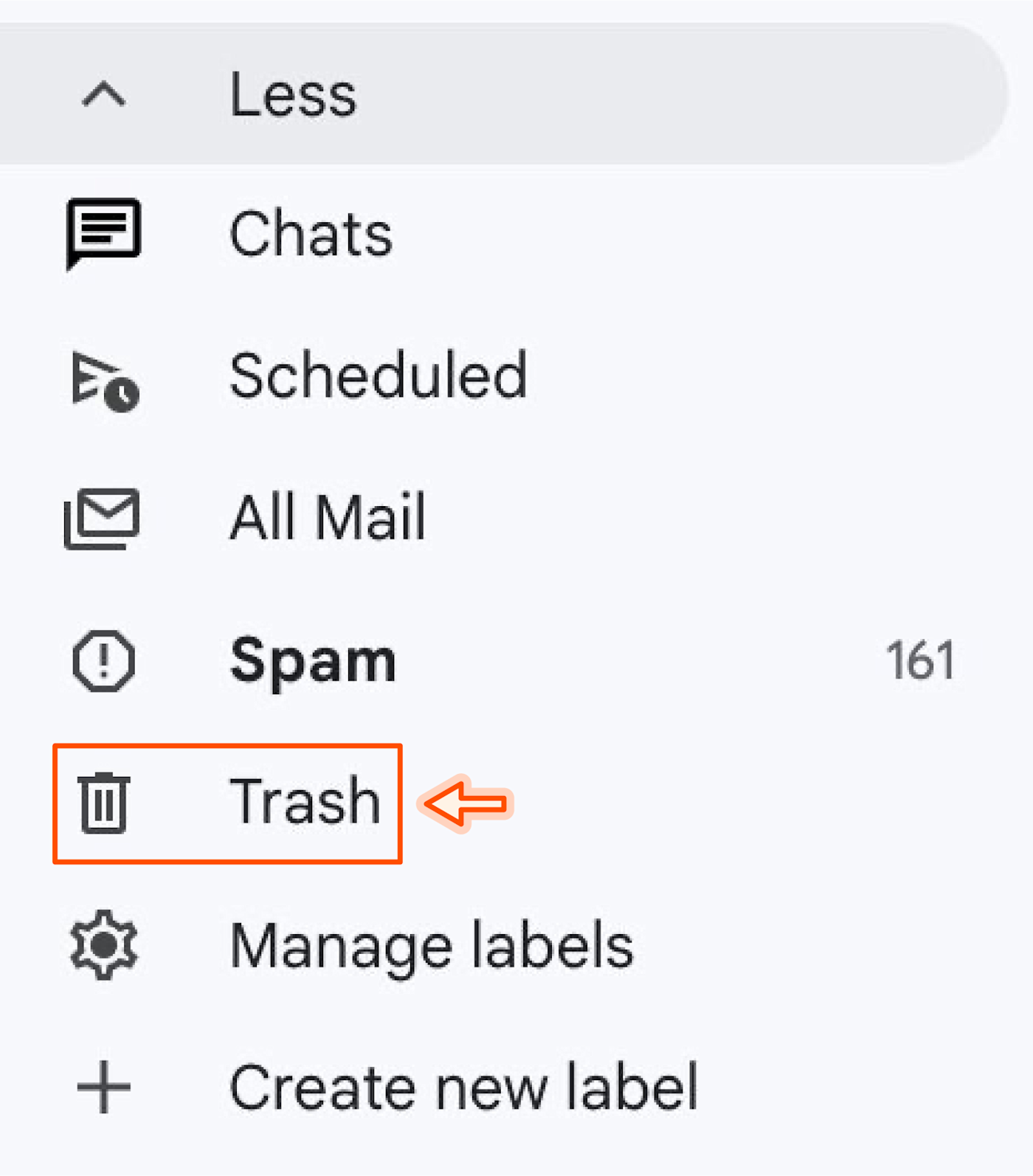

Bạn có thể khôi phục email đã xóa trên gmail không?
Nếu bạn đã làm theo các bước trên để xóa vĩnh viễn các email trong Rác Thư mục, email của bạn không thể được khôi phục (xin lỗi – không ghét người đưa tin). Nếu bạn chưa thực hiện bước đó, đây là cách khôi phục email của bạn.
Khôi phục các email chọn:
- Nếu bạn chỉ muốn phục hồi Chọn email bên trong Rác thư mục, kiểm tra các hộp bên cạnh các email đó.
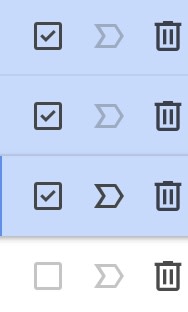

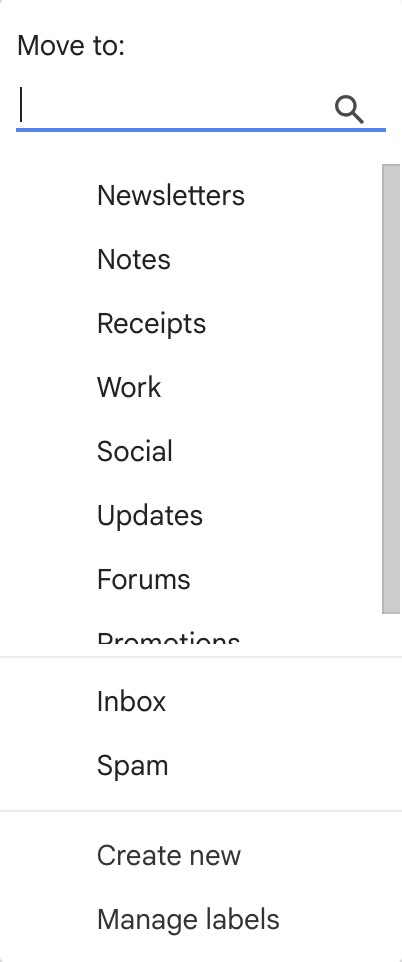
Khôi phục tất cả các email:
- Nếu bạn muốn phục hồi Tất cả các email bên trong Rác thư mục, kiểm tra hộp bên cạnh nút làm mới.


Có cách nào để xóa email trên gmail không?
Một cách khác để nhanh chóng xóa email trên gmail là sử dụng phím tắt. Đầu tiên, hãy đảm bảo bạn đã bật các phím tắt bàn phím.
- Nhấn vào Cài đặt Biểu tượng (thiết bị ở góc trên cùng bên trái).
- Nhấp chuột Xem tất cả các cài đặt.
- Điều hướng đến Tổng quan Tab (mặc định).
- Cuộn đến Các phím tắt bàn phím, và đảm bảo cài đặt được bật.
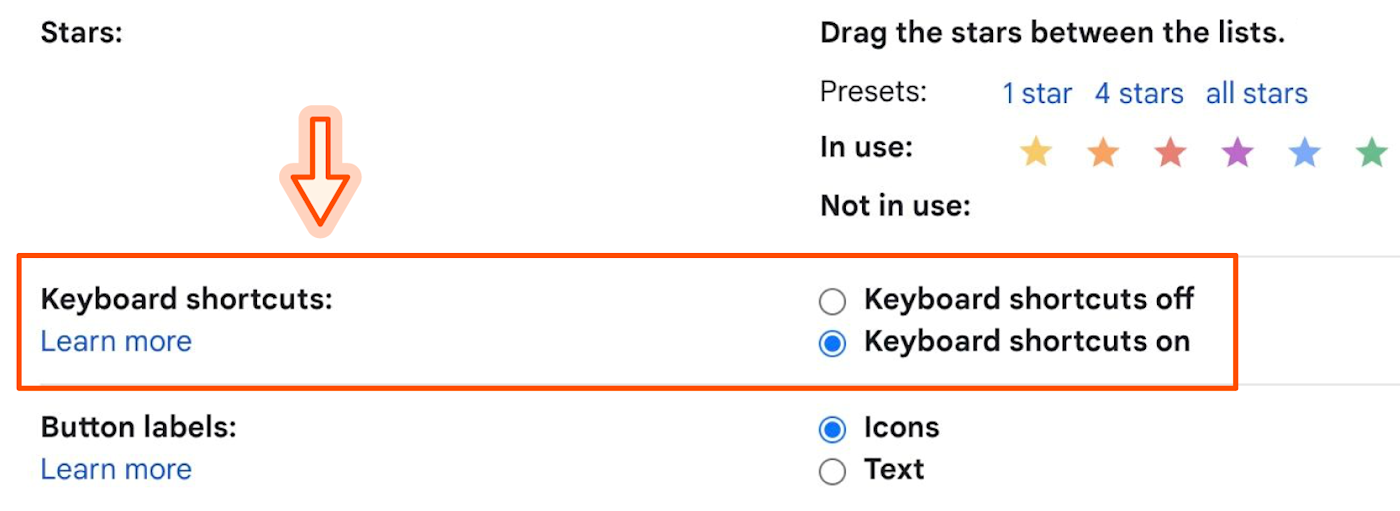
Bây giờ bạn có thể sử dụng các phím tắt sau để nhanh chóng Tối ưu hóa gmail của bạn kinh nghiệm:
- Mass xóa email: Nhấn * Và Một trên bàn phím của bạn đồng thời để chọn tất cả các email trên trang hiện tại. Sau đó nhấn # Để xóa các email đã chọn.
- Lưu trữ email: Nhấn * Và Một đồng thời chọn tất cả các email trên trang hiện tại. Sau đó nhấn e Để lưu trữ các email đã chọn.
Bây giờ bạn đã dọn sạch gmail của mình, bạn có thể tiếp tục giữ mọi thứ gọn gàng. Bắt đầu bằng cách thiết lập Những bộ lọc Gmail tiết kiệm không gian này. Sau đó Tự động hóa gmail của bạn với Zapier, vì vậy bạn có thể dành ít thời gian hơn trong hộp thư đến của mình.
Đọc liên quan:
- 11 tiện ích bổ sung và tiện ích mở rộng tốt nhất
- Tại sao hộp thư đến Gmail của bạn phải là danh sách việc cần làm của bạn
- Xem email Gmail đến trong Google Chat
- 4 Cài đặt gmail tiết kiệm thời gian mà bạn không biết bạn cần
- Cách tắt tiếng email trong gmail
Nhận mẹo năng suất được chuyển thẳng vào hộp thư đến của bạn
Chúng tôi sẽ gửi email cho bạn 1-3 lần mỗi tuần và không bao giờ chia sẻ thông tin của bạn.
Cecilia là một nhà tiếp thị nội dung với bằng phương tiện truyền thông và báo chí của Đại học Nam Dakota. Sau khi tốt nghiệp, Cecilia chuyển đến Omaha, Nebraska, nơi cô thích đọc sách (gần như mua sách), trang trí săn bắn tại nhà để xe và dành thời gian với hai con mèo của mình.
